Studio Talendで共有モデルを有効化
Talendが提供するR2021-01以降のStudioマンスリーアップデートをインストールしている場合、Studio Talendでは共有モードがサポートされます。これにより、Studio Talendがインストールされているマシンの各ユーザーは、さまざまな設定とワークスペースフォルダーで作業できるようになります。
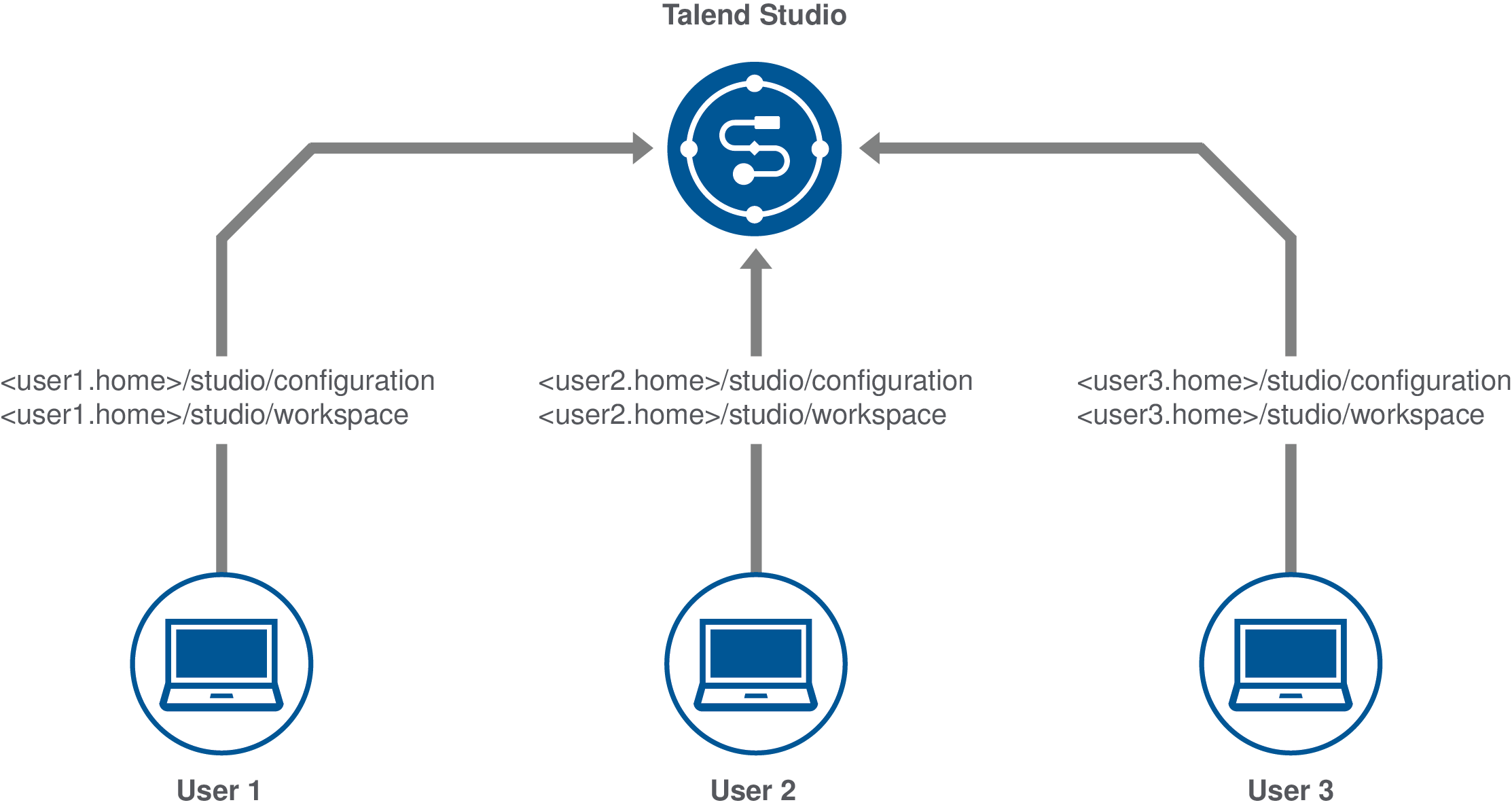
情報メモ注: 推奨合計メモリは1ユーザーの推奨メモリに接続ユーザー数を乗じたものです。
このタスクについて
次の手順では、Studio Talendの共有モードを有効にする方法を示します。
手順
このページは役に立ちましたか?
このページまたはコンテンツに、タイポ、ステップの省略、技術的エラーなどの問題が見つかった場合は、お知らせください。改善に役立たせていただきます。
